So ermitteln Sie das Dateisystem eines externen Laufwerks auf einem Mac
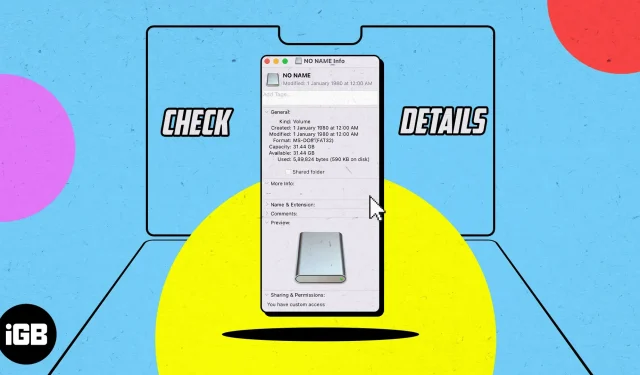
Das MacBook ist eine großartige Dateiverwaltungsmaschine und unterstützt mehrere externe Laufwerke. Sie müssen jedoch den Typ Ihres Dateisystems kennen, um es bei Bedarf ordnungsgemäß verwalten zu können. Lesen Sie also, wie Sie ein externes Dateisystem auf dem Mac erkennen und erfahren Sie mehr darüber.
Was ist ein Dateisystem in macOS?
Das Dateisystem ist die Menge an Speicher, die einem Mac hinzugefügt wird. Wenn Sie das Mac-Dateisystemformat kennen, können Sie mehr über die Speicherung erfahren und wissen, was zu tun ist, wenn Probleme auftreten.
Das Festplatten-Dienstprogramm auf dem Mac unterstützt derzeit die folgenden Dateisystemformate:
- APFS (Apple File System): APFS ist das Standarddateisystemformat für macOS 10.13 (High Sierra) und höher. Es ist für Flash-Laufwerke und Solid-State-Laufwerke optimiert.
- MacOS Extended (HFS+): Obwohl dieses Dateisystemformat in macOS durch ein neueres ersetzt wurde, ist es aufgrund seiner Stabilität und Kompatibilität mit einer Vielzahl von Macs immer noch nützlich.
- exFAT: Ein von Microsoft entwickeltes plattformübergreifendes Dateisystemformat, das hauptsächlich zur Übertragung großer Datenmengen zwischen Mac-Computern und Windows-Computern dient.
- FAT32: Ein älteres Dateisystemformat, das hauptsächlich auf Windows-Computern verwendet wird und unter macOS nur eingeschränkt unterstützt wird.
Nachdem Sie nun die verschiedenen Mac-Dateisystemformate kennen, sehen wir uns an, wie Sie das Dateisystem eines an einen Mac angeschlossenen Laufwerks ermitteln.
So ermitteln Sie das Dateisystem eines externen Laufwerks mit dem Finder
- Schließen Sie ein externes Speichergerät an Ihren Mac an. Hier verwende ich ein Flash-Laufwerk.
- Öffnen Sie den Finder.
- Klicken Sie im linken Bereich unter „Standorte“ mit der rechten Maustaste auf den Laufwerksnamen.
- Wählen Sie „Informationen abrufen“.
- Sie können das Dateisystem neben Format sehen.
So finden Sie das Mac-Dateisystem mit dem Festplatten-Dienstprogramm
- Starten Sie Spotlight (cmd + Leertaste) → suchen und öffnen Sie das Festplatten-Dienstprogramm.
- Wählen Sie ein Laufwerk aus.
- Jetzt können Sie das Dateisystemformat unter dem Namen Ihres externen physischen Datenträgers sehen.
Informieren Sie sich über das Mac-Dateisystemformat ?
Das Bestimmen des Dateisystems einer Festplatte auf einem Mac ist ein viel einfacherer und unkomplizierterer Vorgang. Ich hoffe, dieser Leitfaden war für Sie einfach. Wenn Sie jedoch Fragen haben, können Sie diese gerne in den Kommentaren hinterlassen.



Schreibe einen Kommentar